
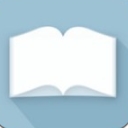

下麵為大家介紹利用Illustrator製作比較飄柔夢幻的變換線效果的方法。方法比較簡單,比較適合初學的朋友們學習。希望大家都自己嚐試著做一下。
完成效果:

首先打開Illustrator軟件,什麼版本都無所謂。色彩選擇RGB,因為我是放電腦上看的!

選擇矩形工具在畫布裏畫一個矩形,執行漸變填充!

選擇漸變,並點中漸變滑塊!

這是製作背景你可以選擇你喜歡或者需要的背景色製作!

我在這裏背靜漸變角度調成了-90度!基本OK!然後就CTRL+2快捷鎖定背景!

然後就去掉前景色無,邊框色可自己選擇我這裏選白色!用鋼筆工具畫兩條曲線!這個很隨意就OK了!以後還可以調整的!
-
[page]
繪兩條曲線!如下圖!

隨意選擇一條曲線!再選擇混合工具,按ENTER鍵!

指定步數!我這裏指定30。這個也可以隨時修改的,按照你的距離可以確定這個步數!


把焦點移到另一條線顯示+時點一下OK效果出來了!如果你發現太散可以再次ENTER調整步數!

有直接選擇工具,調整節點,可以添加或者減少節點。

效果就出來了,拉動可以調整到你想要的效果!大家可以根據自己的喜好做出類似其他的效果。
